在如今手机成为人们生活中不可或缺的一部分的同时,个性化的手机桌面风格也变得越来越受欢迎,作为一家领先的通信技术公司,华为手机不仅在技术方面有着出色的表现,还提供了丰富多样的桌面风格设置,让用户能够根据个人喜好来改变手机的外观。华为手机的桌面风格设置步骤是怎样的呢?让我们一起来探索一下。
华为手机桌面风格设置步骤
方法如下:
1.华为手机打开【设置】,如下图所示。
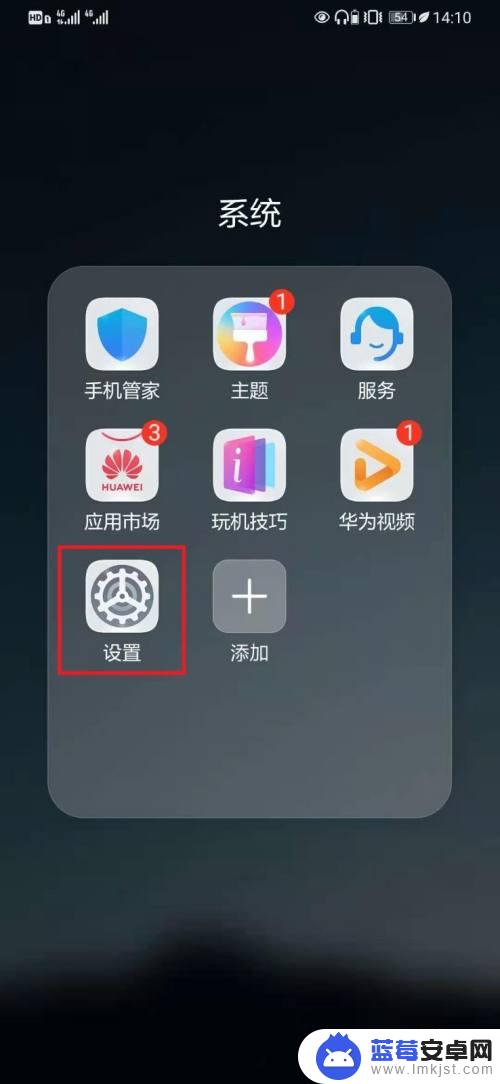
2.在设置页面,打开【桌面和壁纸】设置项,如下图所示。
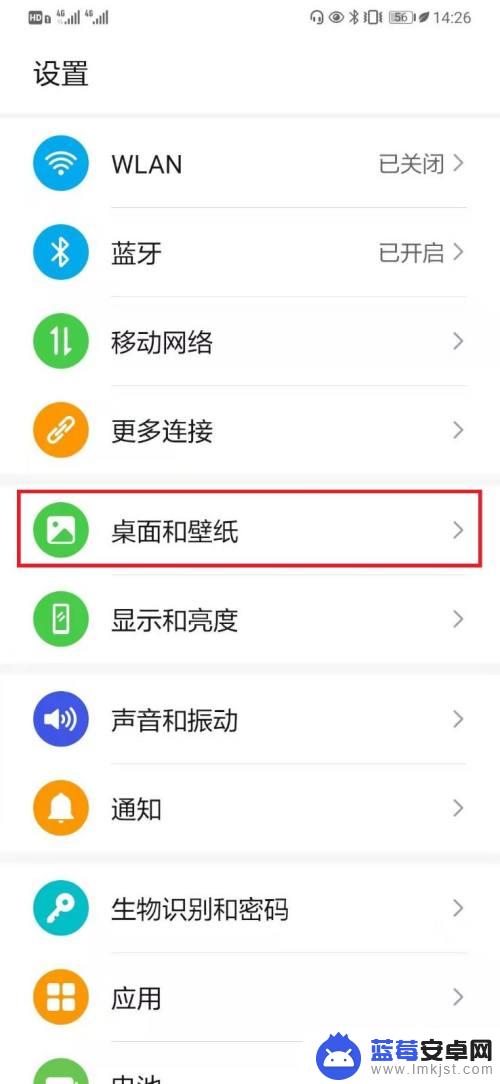
3.进入桌面和壁纸页面,打开【桌面风格】设置项,如下图所示。
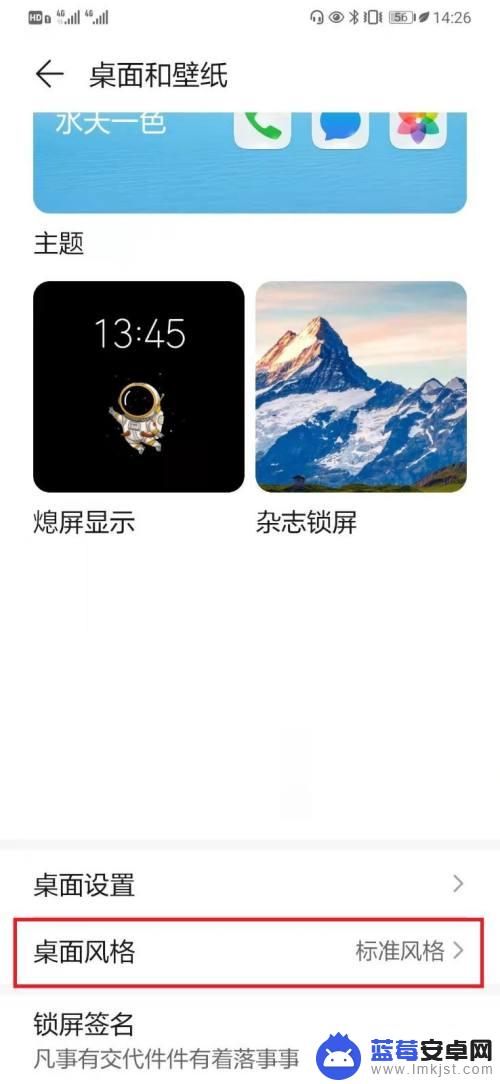
4.在打开的桌面风格设置页面,选择具体桌面风格,即可。如下图所示。
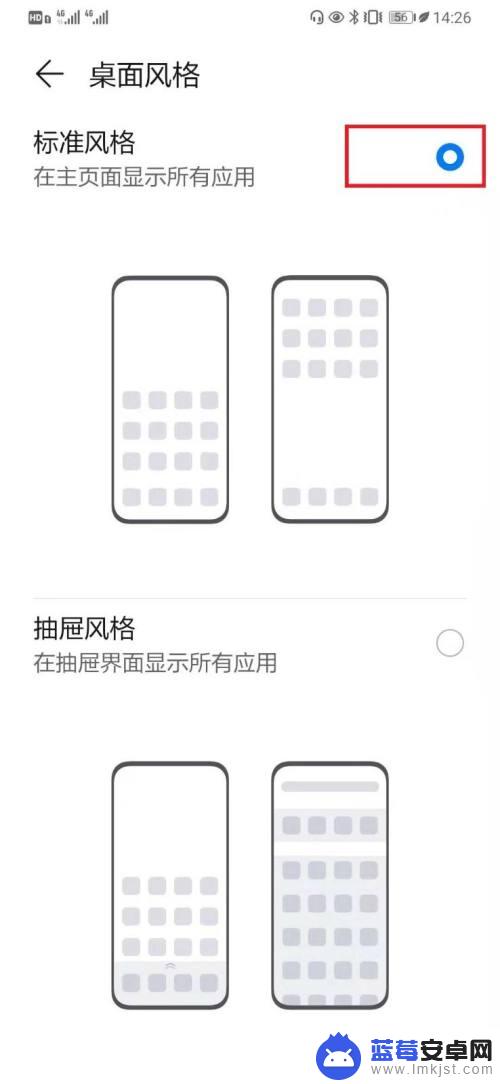
5.总结:华为手机的桌面应用布局,支持【标准风格】与【抽屉风格】两种风格。根据各自的喜好,进行桌面风格设置。
以上便是华为手机如何改变风格的全部内容,如果遇到这种情况的用户可以按照小编的方法来解决,希望能够帮助到大家。












